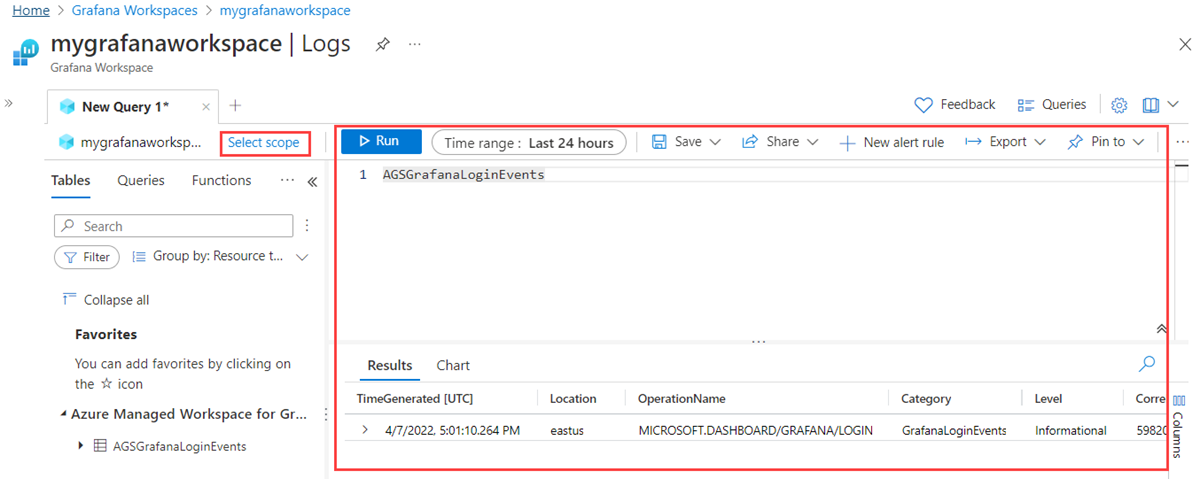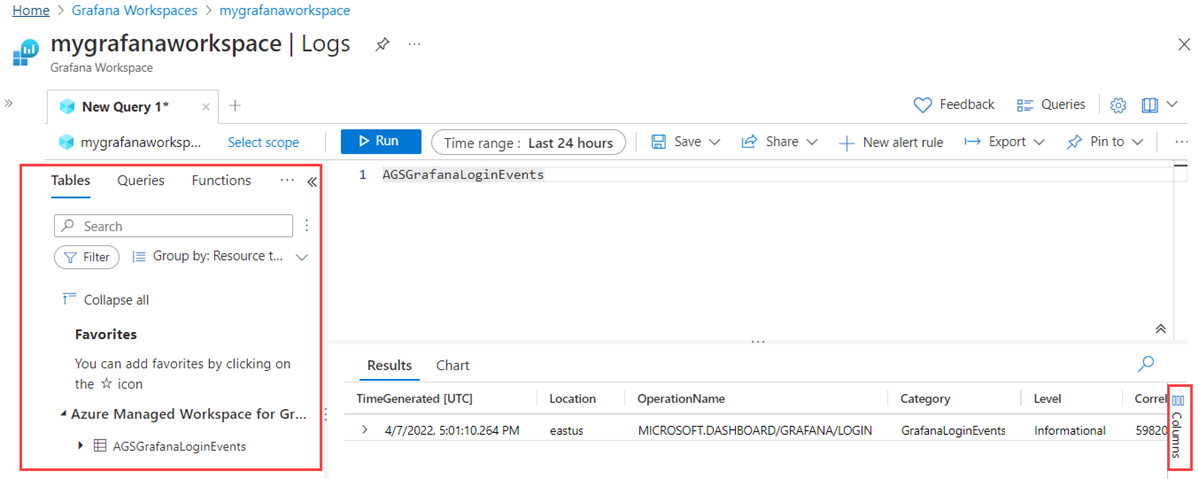Monitorování instance Azure Managed Grafana s využitím protokolů
V tomto článku se dozvíte, jak monitorovat instanci Azure Managed Grafana konfigurací nastavení diagnostiky a přístupem k protokolům událostí.
Požadavky
- Účet Azure s aktivním předplatným. Vytvoření účtu zdarma
- Spravovaná instance Grafany Azure s přístupem k alespoň jednomu zdroji dat. Pokud ještě nemáte spravovanou instanci Grafana, vytvořte instanci Azure Managed Grafana a přidejte zdroj dat.
Přihlášení k Azure
Přihlaste se pomocí svého účtu Azure k webu Azure Portal na adrese https://portal.azure.com/.
Přidání nastavení diagnostiky
Pokud chcete monitorovat instanci Grafana spravovanou v Azure, je prvním krokem konfigurace nastavení diagnostiky. V tomto procesu nakonfigurujete export streamování protokolů vaší instance do zvoleného cíle.
Můžete vytvořit až pět různých nastavení diagnostiky pro odesílání různých protokolů do nezávislých cílů.
Otevřete spravovaný prostředek Grafana a v části Monitorování přejděte do nastavení diagnostiky.
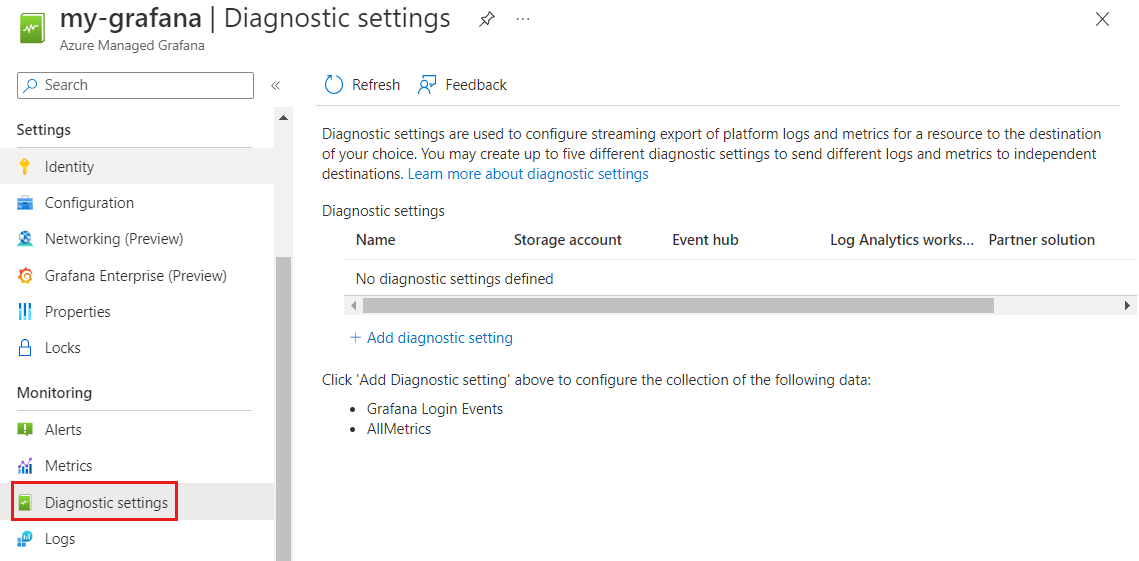
Vyberte + Přidat nastavení diagnostiky.
Jako název nastavení diagnostiky zadejte jedinečný název.
Z následujících možností vyberte všechny protokoly :
- Audit streamuje všechny protokoly auditu.
- AllLogs streamuje všechny protokoly.
- Události přihlášení Grafana streamují všechny události přihlášení Grafana.
- Všechny metriky streamují všechny metriky .
V části Podrobnosti cíle vyberte jedno nebo více cílů, vyplňte podrobnosti a vyberte Uložit.
Cíl Popis Nastavení Pracovní prostor služby Log Analytics Odeslání dat do pracovního prostoru služby Log Analytics Vyberte předplatné obsahující existující pracovní prostor služby Log Analytics a pak vyberte pracovní prostor služby Log Analytics. Účet úložiště Archivace dat do účtu úložiště Vyberte předplatné obsahující existující účet úložiště a pak vyberte účet úložiště. V rozevírací nabídce se zobrazí jenom účty úložiště ve stejné oblasti jako instance Grafana. Centrum událostí Streamování do centra událostí Vyberte předplatné a existující obor názvů služby Azure Event Hubs. Volitelně také zvolte existující centrum událostí. Nakonec ze seznamu zvolte zásadu centra událostí. V rozevírací nabídce se zobrazí pouze centra událostí ve stejné oblasti jako instance Grafana. Partnerské řešení Odeslání do partnerského řešení Vyberte předplatné a cíl. Další informace o dostupných cílech najdete v části Cíle partnera. 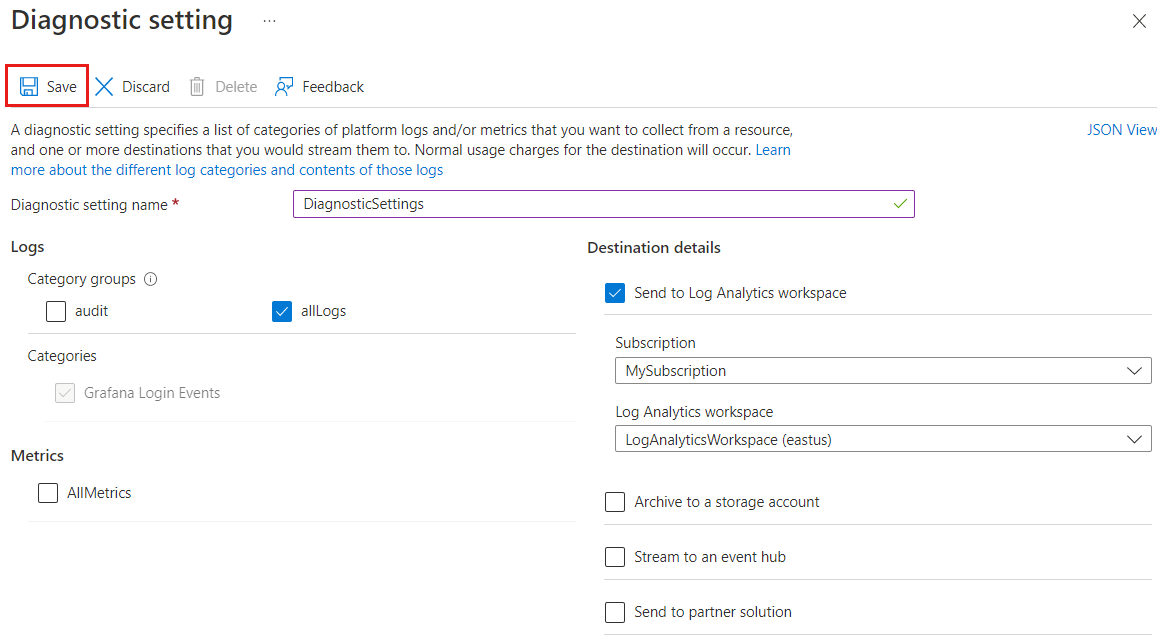
Protokoly přístupu
Když jste teď nakonfigurovali nastavení diagnostiky, Azure bude streamovat všechny nové události do vybraných cílů a generovat protokoly. Teď můžete vytvářet dotazy a přistupovat k protokolům pro monitorování aplikace.
Ve spravované instanci Grafany vyberte v nabídce vlevo protokoly . Platforma Azure zobrazí stránku Dotazy s návrhy dotazů, ze které si můžete vybrat.
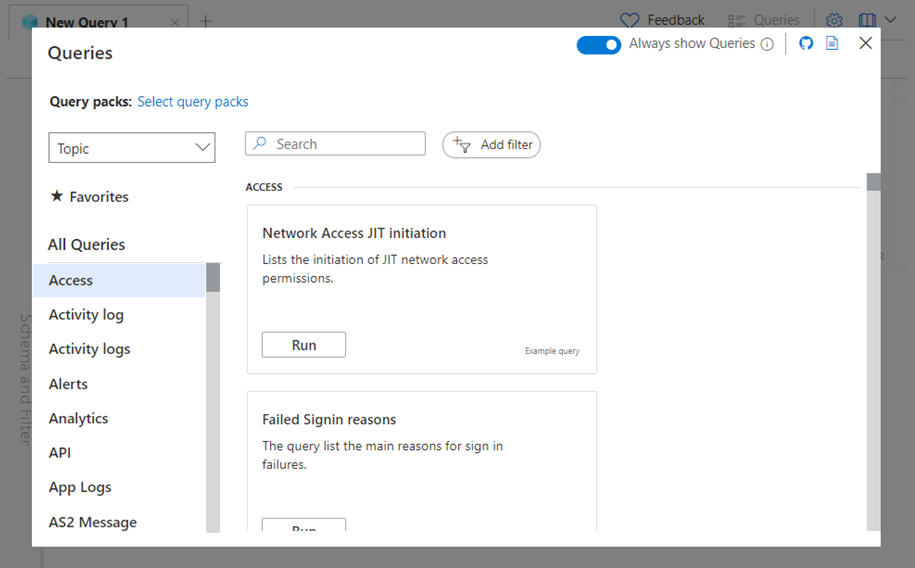
Vyberte dotaz z návrhů zobrazených na stránce Dotazy nebo zavřete stránku a vytvořte vlastní dotaz.
- Pokud chcete použít navrhovaný dotaz, vyberte dotaz a vyberte Spustit nebo vyberte Načíst do editoru a zkontrolujte kód.
- Pokud chcete vytvořit vlastní dotaz, zadejte dotaz do editoru kódu a vyberte Spustit. Můžete také provést některé akce, jako je úprava oboru a rozsahu dotazu, a také uložení a sdílení dotazu. Výsledek dotazu se zobrazí v dolní části obrazovky.
Pokud chcete získat přístup k tabulkám, dotazům a funkcím, vyberte schéma a filtr na levé straně obrazovky. Můžete také filtrovat a seskupit výsledky a také najít oblíbené položky.
Pokud chcete upravit sloupce tabulky výsledků a spravovat tabulku jako kontingenční tabulku, vyberte Sloupce napravo od výsledků .